あなたはTwitterアカウントは
いくつお持ちですか??
複数のアカウントを並行して運用をする場合、
ログインの切り替えが手間になってしまいかねませんよね。
毎回ログアウトをして
別のアカウントID・パスワードを入力して
ログイン、などという操作を毎回していたら、
ツイートしたりDMの返信をしたりなんて
めんどくさいことこの上ありませんからね(汗)。
そこで、
「複数のツイッターアカウントを2クリックで切り替えする方法」
しかも、すべて1台のパソコンでできてしまう方法をご紹介します。
ぜひこちらの方法を
取り入れていただきまして作業効率を
ぐんと高めてみてくださいね。
➡ 「Multiple Twitter Accounts Chrome」のアドイン追加ページはこちらから
目次
グーグルクローム(google chrome)のアドイン「Multiple Twitter Accounts Chrome」を追加する手順

複数のツイッターアカウントを切り替えるには、
グーグルクロームの「Multiple Twitter Accounts Chrome」という
アドイン(拡張機能)を使用します。
※もしまだGoogle Chromeをインストールしていないという方は、
こちらでGoogle Chromeのインストール方法を
解説していますので、ぜひご参照ください。
➡ Google Chrome(グーグルの高機能ブラウザ)のインストール方法
設定は簡単、
「グーグルクローム(google chrome)」を開いて、
下記のURLをクリックします。
⇒ https://chrome.google.com/webstore/detail/multiple-twitter-accounts/gajnifmlijakbfmnhnnjplphnehlkfdh
(リンクがダメな場合は、コピペしてみてください)
画面右上にある「CHROMEに追加」をクリックします。
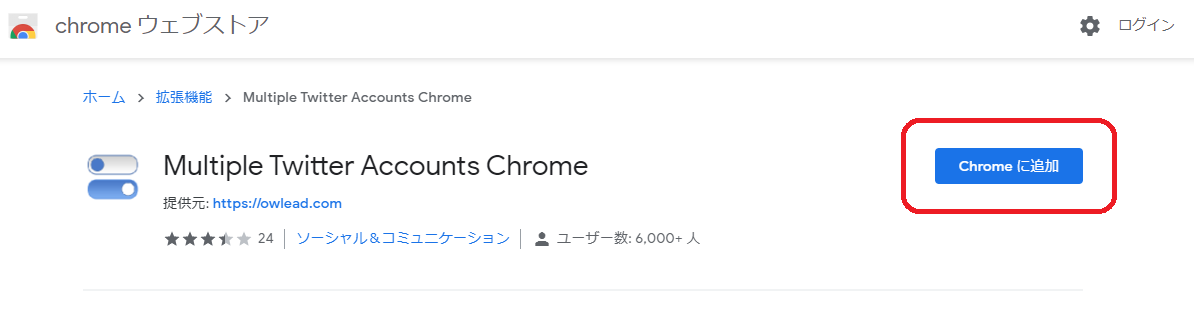
するとポップアップウィンドウが表示されますので、
「拡張機能を追加」をクリックします。
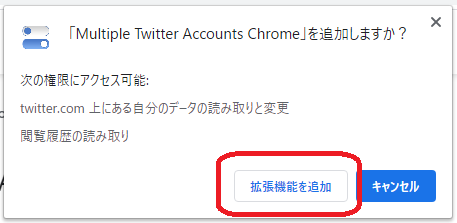
「Multiple Twitter Accounts ChromeがChromeに追加されました。」
と表示されたらアドイン(拡張機能)の導入が完了です。
その際「動機を有効にする…」と出るのでクリックをして、
お使いのgoogleアカウントと同期させておきましょう。
同期をしておくと、そのgoogleにログインをすれば
別のPCからでも、記憶させたアカウントに自由に
切り替えができるようになりますので、非常に便利になります ^ ^
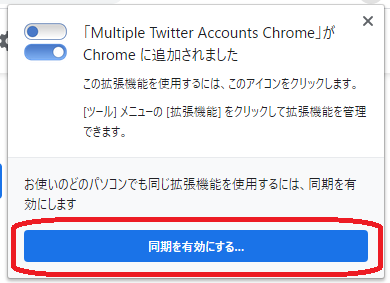
「Multiple Twitter Accounts Chrome」へのツイッターアカウント登録方法

「Multiple Twitter Accounts Chrome」を追加すると
画面右上に下記のようなボタンが表示されますので、
それを左クリックします。
そして開いた画面にある
「ADD ACCOUNT」をクリックします。
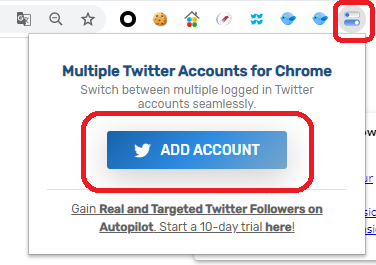
そうするとTwitterのログイン画面が
開きますので、追加したいアカウントの
ログイン情報を入力し「ログイン」をクリックします。
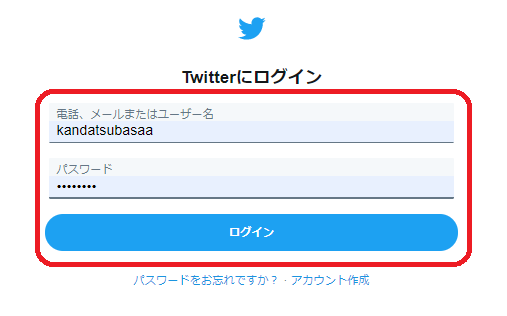
すると、画面右上の
「Multiple Twitter Accounts Chrome」の
ボタンをクリックすると、下記画面のように
追加したアカウントが表示されるようになります。
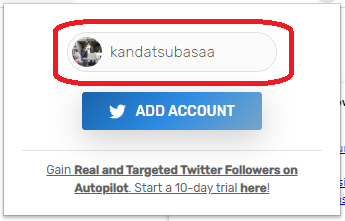
これを繰り返すことで、
下記の画面のようにアカウントを
どんどんと追加していくことが可能です。
複数アカウントの追加後は、下記の画面を開き、
それぞれのアカウントをクリックしたら、
アカウントのスイッチ(切り替え)が
スムーズかつ素早く行うことができます。
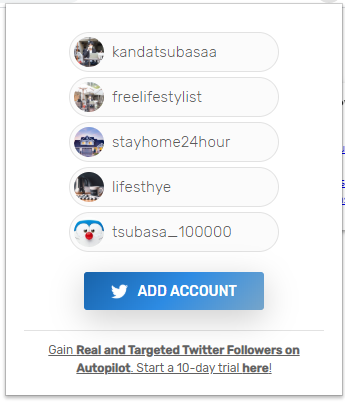
「Multiple Twitter Accounts Chrome」の注意点
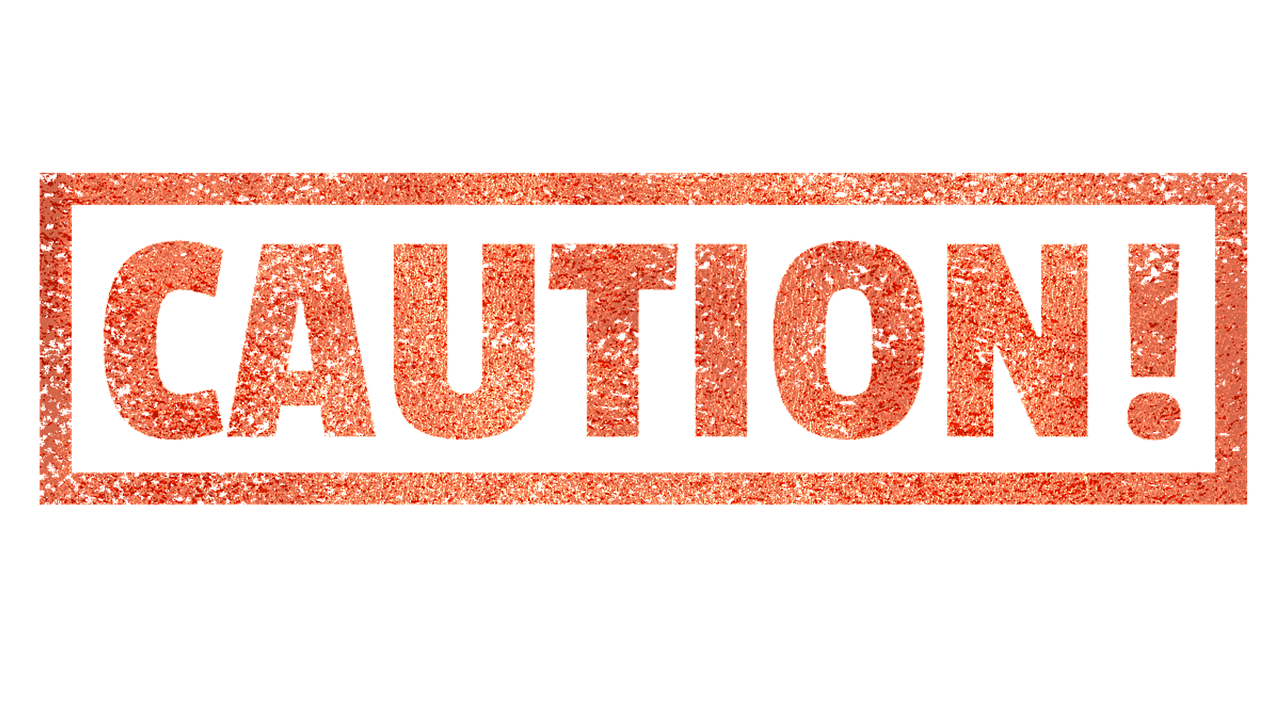
とここまで
「Multiple Twitter Accounts Chrome」
を使った、複数アカウントの切り替え方法を
解説してきましたが、操作手順も簡単で、
非常に便利ですよね。
ただ、このchromeの拡張機能は
一つだけ注意点があるんです。
それが何かというと、
「無料でできるアカウントの登録は5つまで」
ということなんです。
つまり、6個以上のアカウントを
登録して、ログイン切り替えを行いたい場合は、
ライセンスの購入をする必要があるのです。
と言っても5.49ドルで、
一回限りの購入ですみますので、
購入されることをお勧めします。
これで削減できるあなたの作業時間と
得られる作業効率を考えたら、
安いものですから。
「Multiple Twitter Accounts Chrome」を制限なしで利用する方法

「Multiple Twitter Accounts Chrome」を
アカウントの個数制限無しで利用するためには、
ライセンスの購入をする必要があります。
それはどうするかというと、まず初めに
下記の画面のように5アカウントの登録後に、
「ADD ACCOUNT」をクリックします。
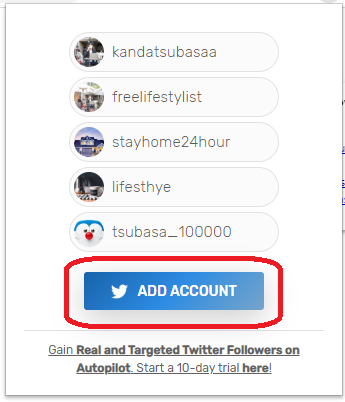
すると下記画面となりますので、
「GET IT NOW→」をクリックします。
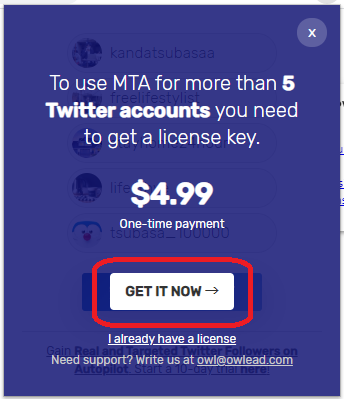
すると下記画面となりますので、
あなたのメールアドレスを入力し、
「次へ進む」をクリックします。

下記画面となり、
お住まいの国を選択し、
「次へ進む」をクリックします。
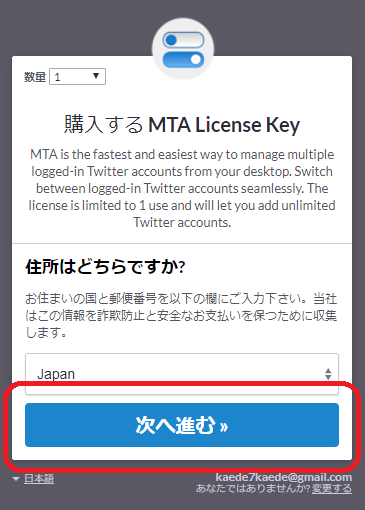
下記画面が表示され、
支払い方法が表示されますので、
カード払いかpaypal払いのどちらかを
選び、決済をします。
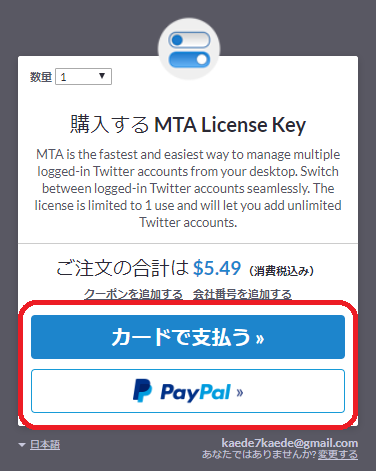
決済が完了すると、下記画面のように
登録したメールアドレス宛に
ライセンスキーが届きますので、
それをコピーします。
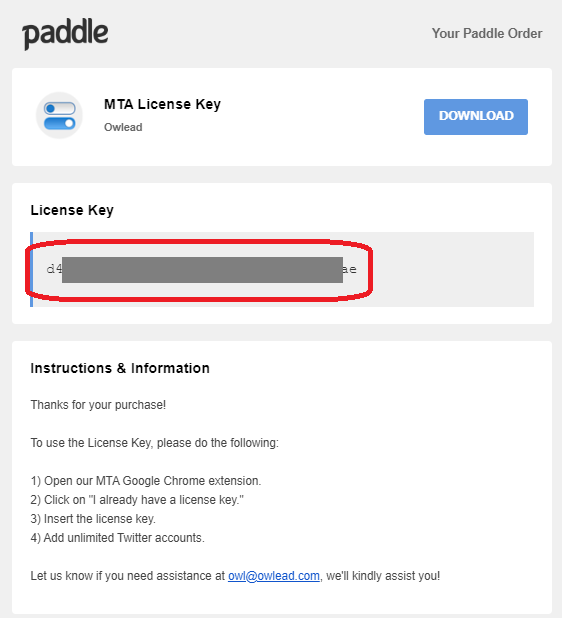
再度「Multiple Twitter Accounts Chrome」の
下記画面を開き「GET IT NOW→」の下にある、
「I already have a license」をクリックします。
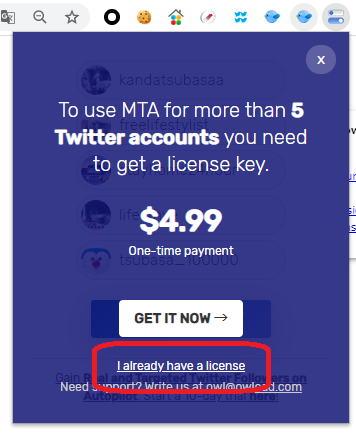
下記画面となりますので、ライセンスキーを入力し
「USE LISENSE KEY」をクリックすると、
認証が完了し、登録数の制限なくアカウントを
追加することができるようになります。
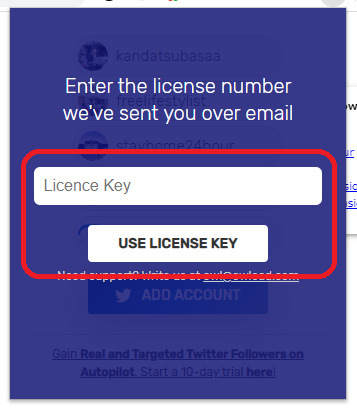
最後に

今回のブログ記事や動画では、
「Multiple Twitter Accounts Chrome」を使った
Twitterの複数アカウント切り替え方法について
解説をしてまいりましたがいかがでしたでしょうか?
使い方も簡単ですし、
丁寧に解説をさせていただきましたので、
ぜひあなたのビジネスにお役立て
いただけましたら幸いです。
また、私もこんな発信をしていますので、
「Twitter集客がうまくできない」
「いいコンテンツがあるのに、
マーケティングを組むことができない」
といったご相談をたくさんの方から
いただいています。
そこでそんなお悩みの方にお役立ていただくべく、
特別な無料オンラインサロンを開催しております。
「Twitter集客のノウハウ」や
「集客からのマネタイズ方法」などを解説している
全10章立ての特別な教科書もプレゼントしてますので、
良かったらぜひ、下記の参加フォームから
メールアドレスを入力の上ご登録ください。
あなたとオンラインサロンで
お会いできますことを楽しみにしています ^ ^











-300x200.png)





こんにちは神田つばさです!
>>神田つばさのプロフィールはこちらから